【PC+Googleドキュメント】骨格&パーソナルカラー コーディネートレッスン方法

+ColorsのイラストのコーディネートレッスンWordデータは、着せ替え人形で遊ぶように楽しく勉強ができるツールです。
Wordソフトを持っていないという方も、Googleにログインすることで、Wordソフトとほぼ同じ機能を持つクラウド上のアプリケーションソフト「Googleドキュメント」を利用して、コーディネートレッスンができます。
この記事では、+ColorsのコーディネートレッスンWordデータをアップロードして、クラウド上でアイテムを着せ替えてレッスンを行うという方法を、図解でわかりやすく紹介していきます。
コーディネートレッスンの準備
コーディネートレッスンができるイラストのWordデータは、こちらから。
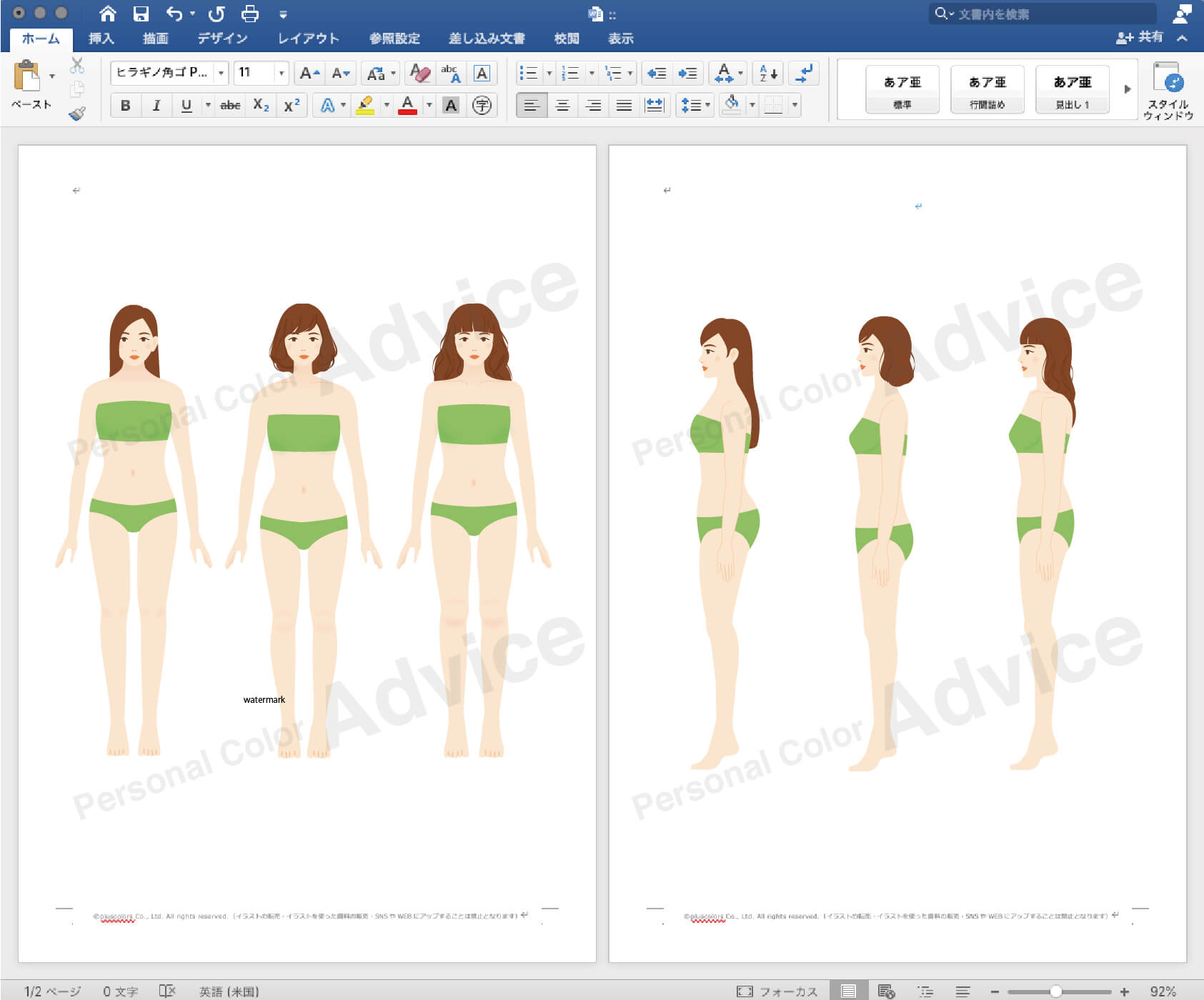
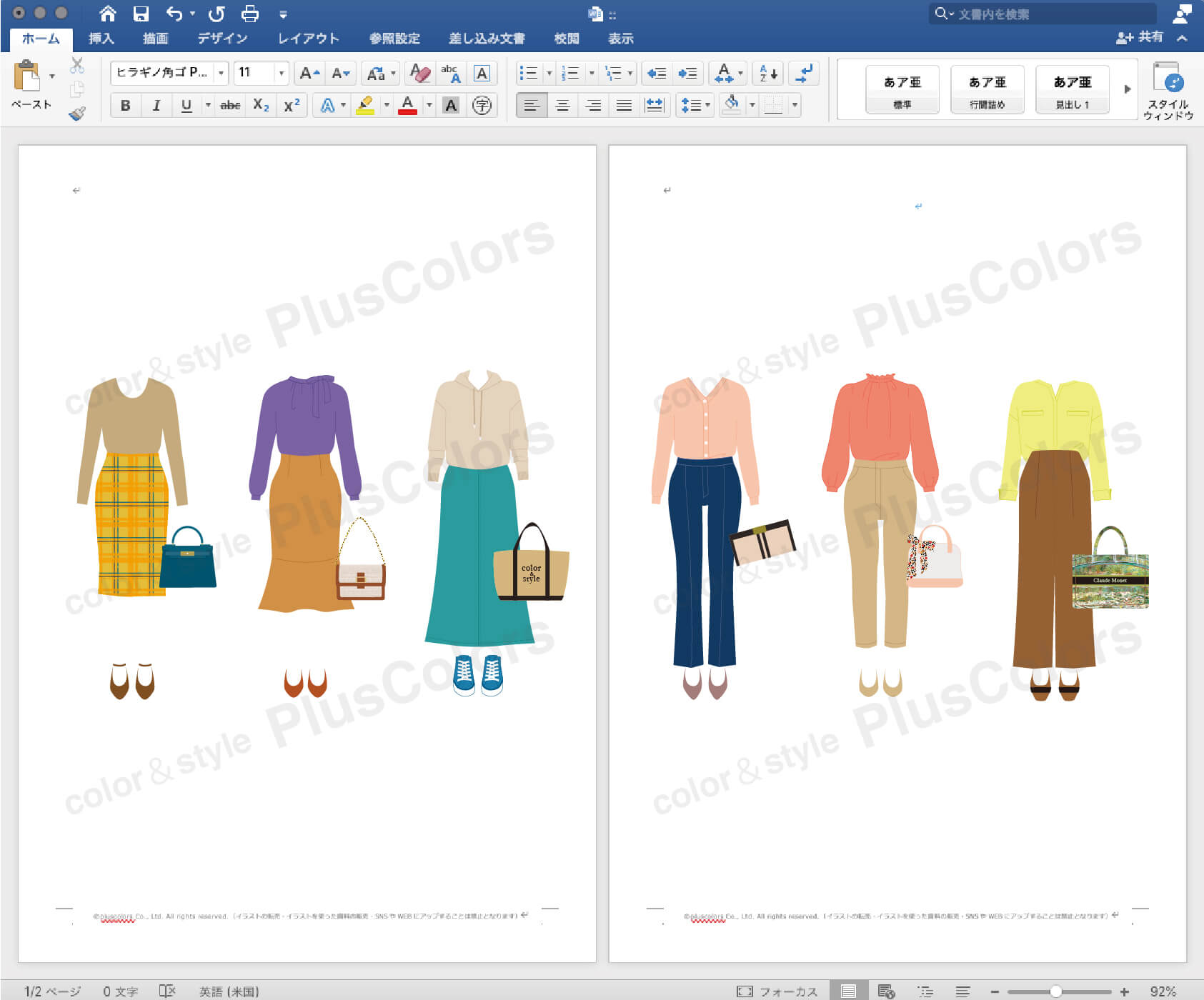
コーディネートレッスン
A4サイズ Wordデータ ¥1,980より
Googleドキュメントへのアクセス方法
ここでは、パソコンでのGoogleドキュメントの使い方を紹介します。Googleドキュメントは、無料で利用可能です。
(※タブレットやスマートフォンでも、Googleドライブ&ドキュメントの無料アプリをインストールして使用できますが、操作が難しいためパソコンをお勧めします。)
1.GoogleにログインしてGoogleドキュメントを開く
ブラウザでGoogleにログインして検索トップページを開いてください。右上に9つの点で表したアイコンがあるのでクリックすると、アプリアイコンがずらりと表示されます。スクロールしていくと、ドキュメントというブルーのアイコンが表示されるので、クリック。
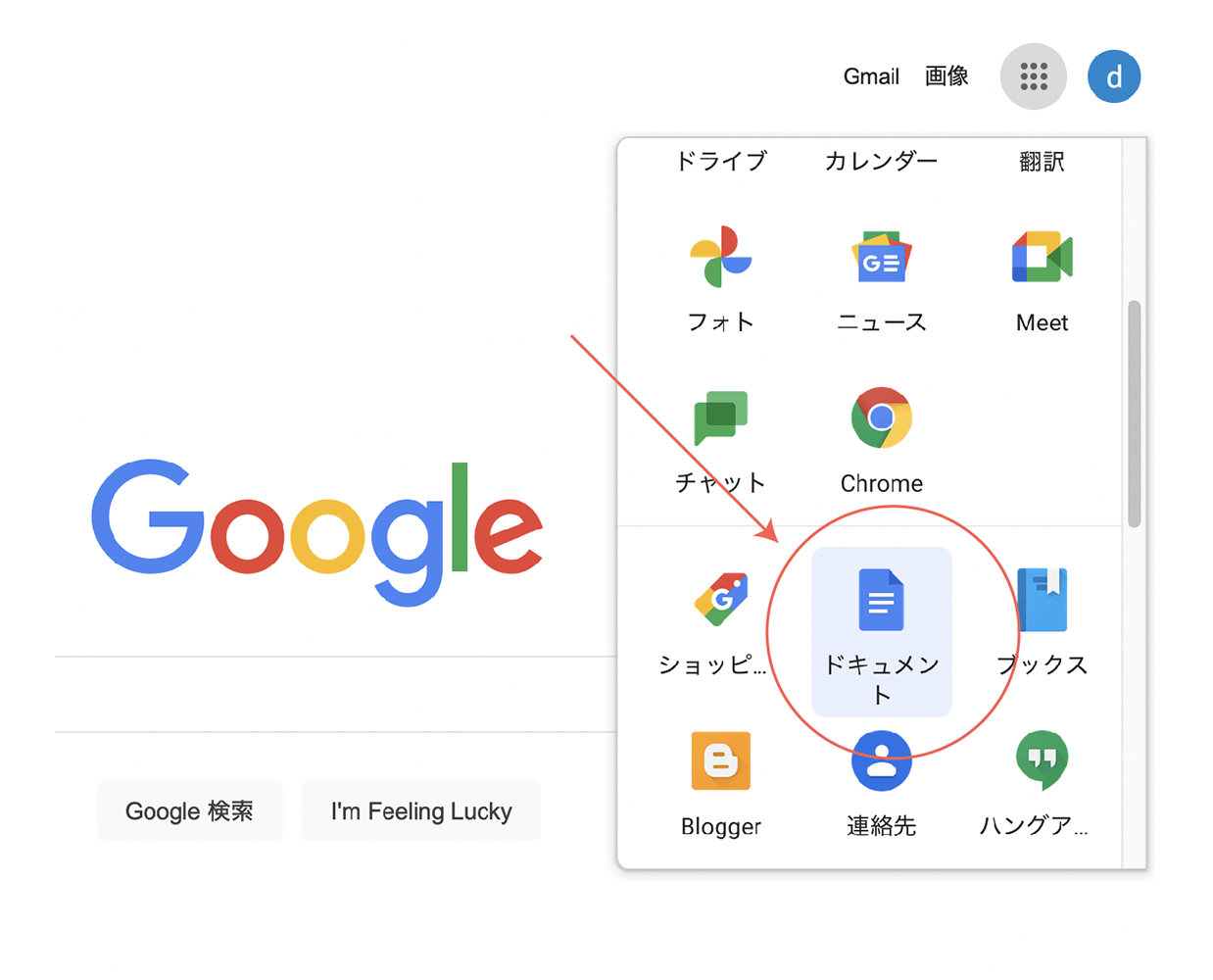
2.骨格タイプWordデータをアップロード
フォルダのマークをタップ➡ファイルを開くという別ウインドウが表示されるので、メニューの右端 アップロードをクリック。
コーディネートレッスンのWordデータをアップロードして、開きます。
(※タブレットやスマートフォンの場合、開いた時にパーツが縦並びになってしまいますので、右上の「横三点リーダー」をタップして、印刷レイアウトにチェックを入れます。)
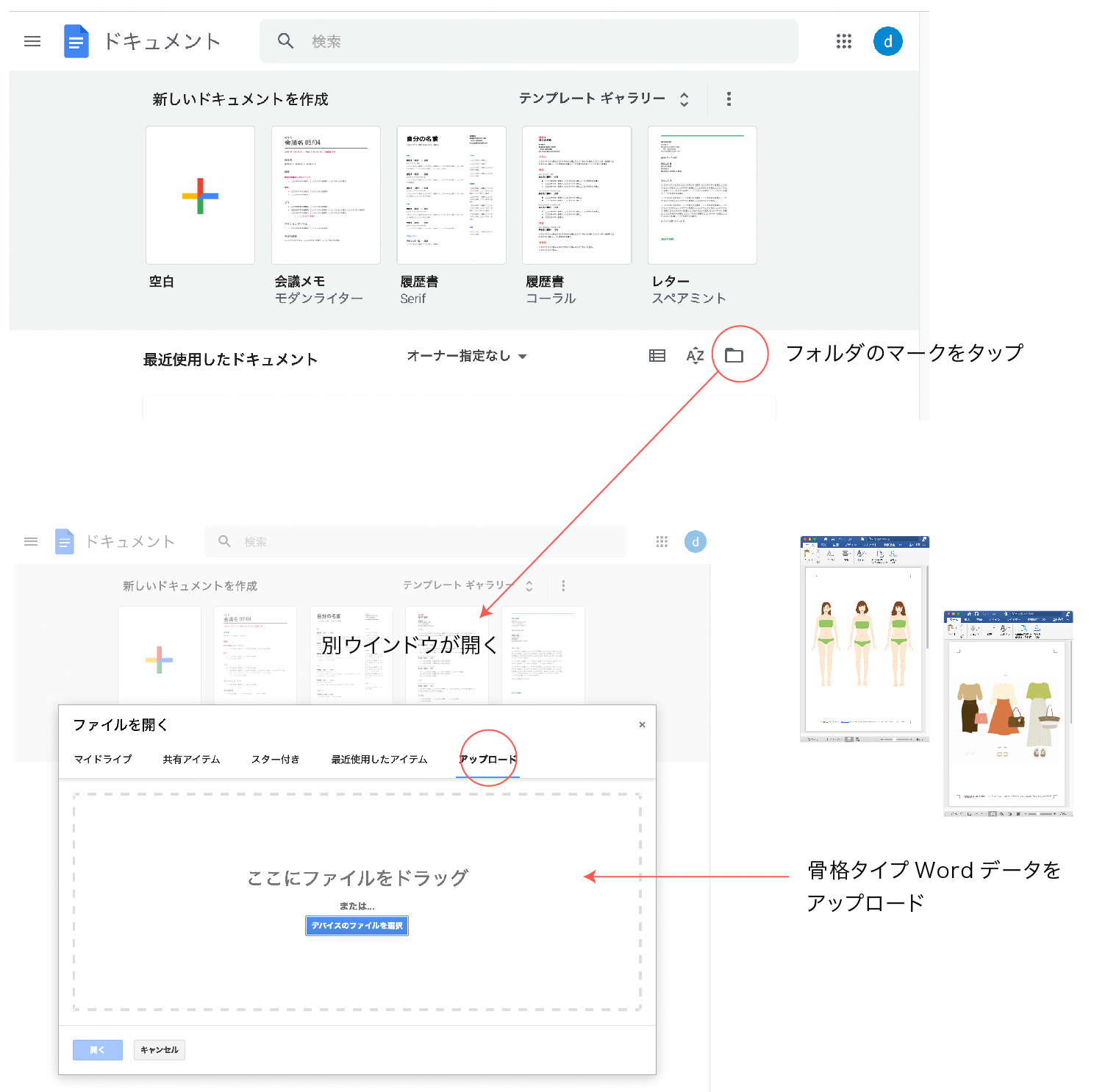
3.骨格タイプWordデータ(ボディーイラスト)にアイテムを着せる
骨格タイプWordデータを開く➡いずれかの骨格タイプイラストをコピー。
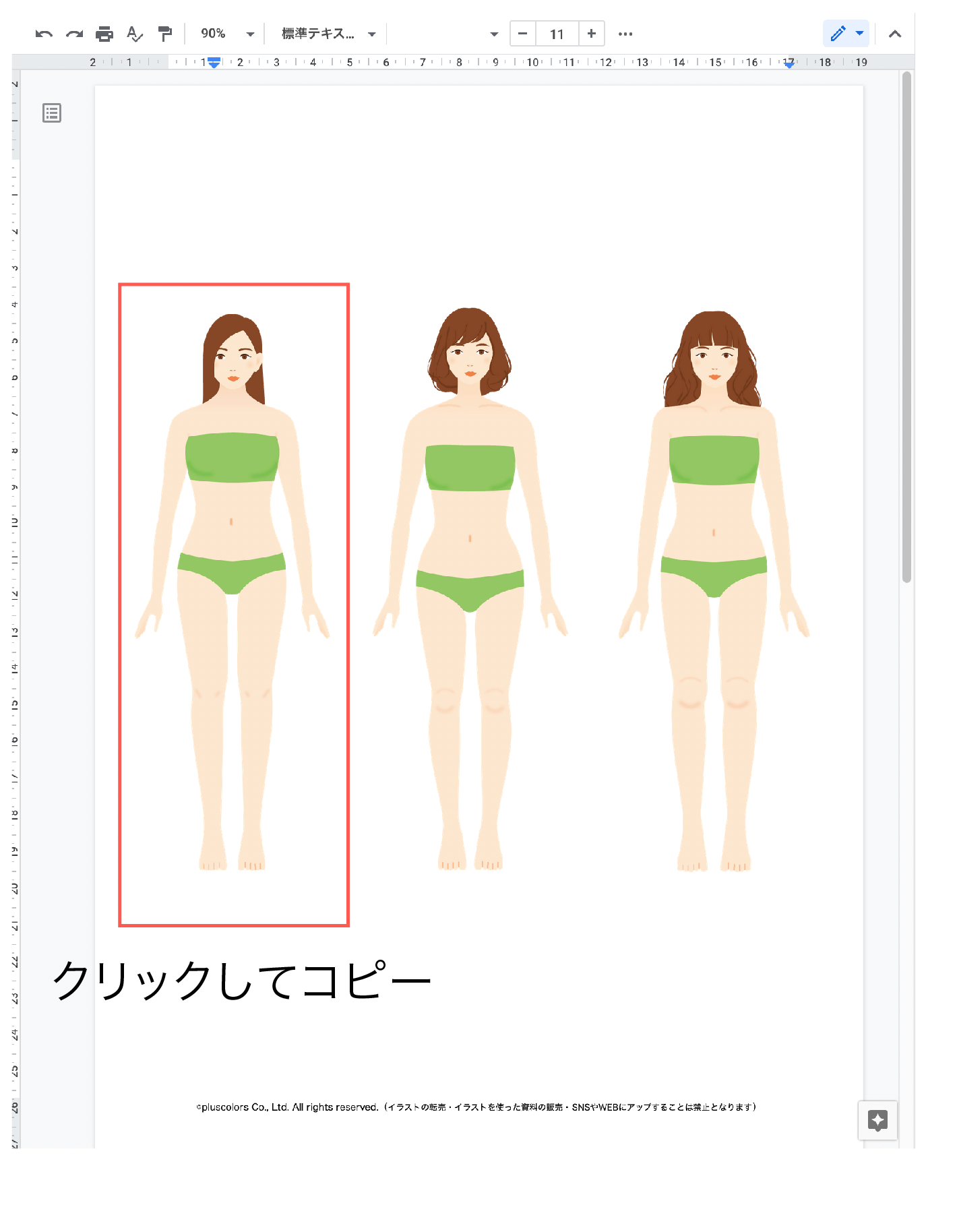
新しいドキュメントを作成から、空白をクリック➡1のイラストをペースト(貼り付け)。
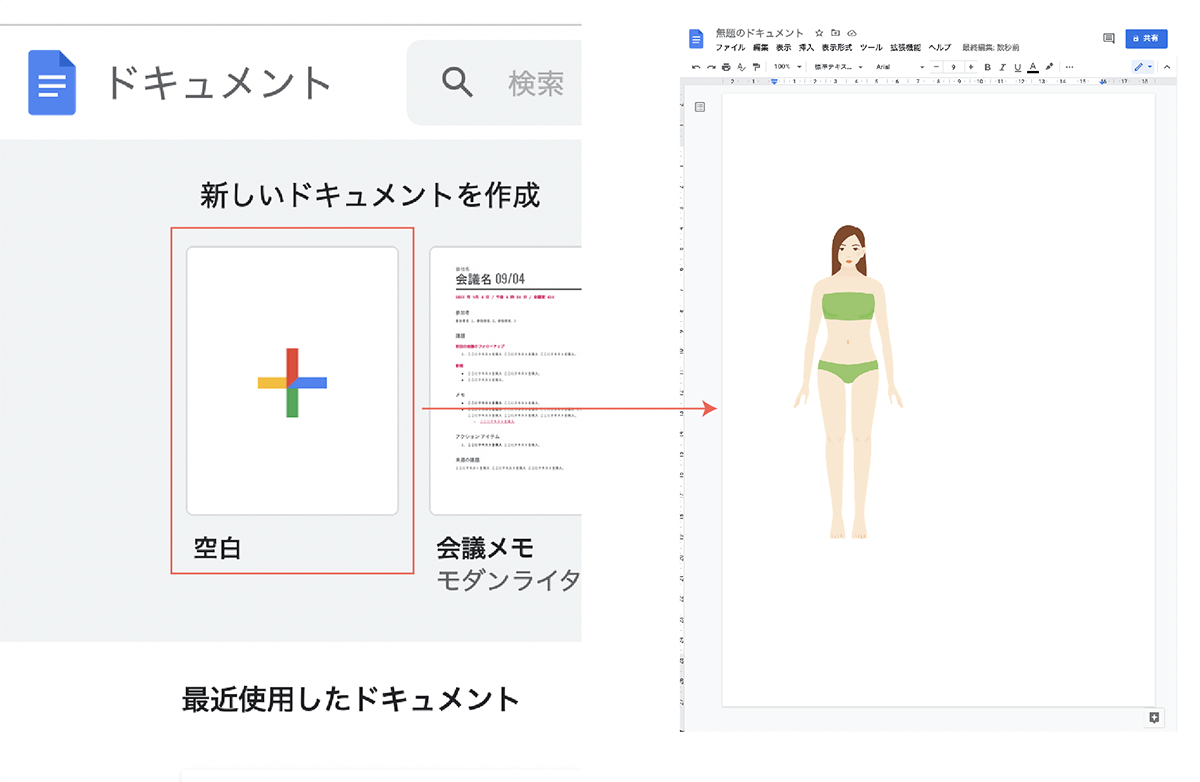
パソコンの場合は別タブで開くと、コピー&ペースト(貼り付け)作業がしやすいです。
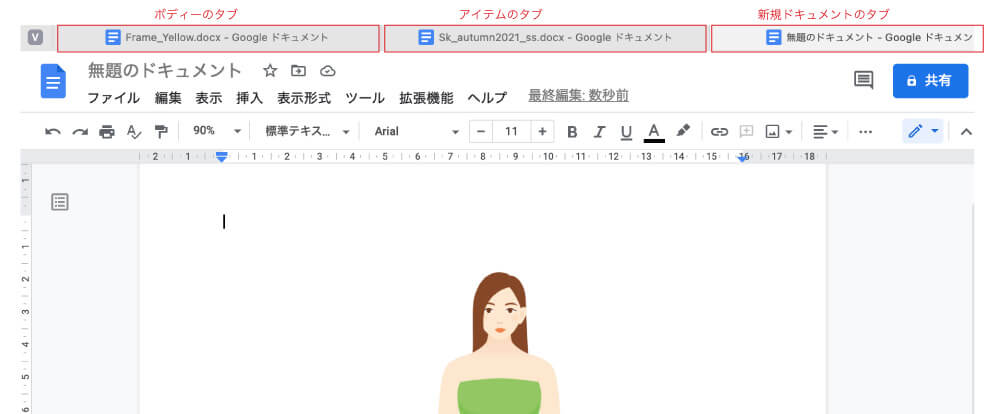
イラストが選択された状態では青い枠が表示され、イラストの下にツールバーが表示されます。これは、イラストの重なり順を調整するために使います。
ボディーイラストは、右から2つめの「テキストの背面」に設定してください。
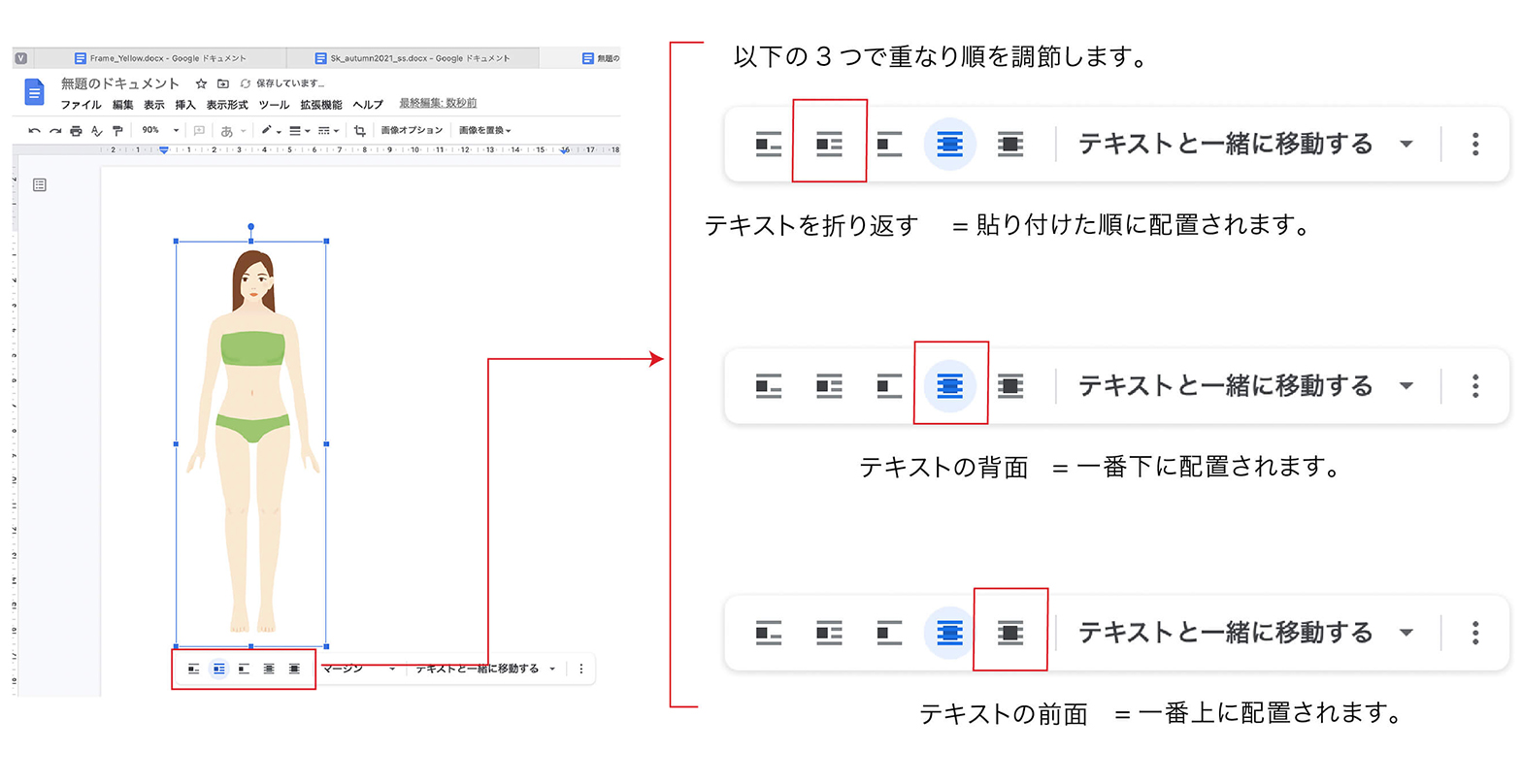
アイテムWordデータから、いずれかのアイテムをクリックしてコピー➡2のボディーにペースト(貼り付け)
この時、ボディーが選択された状態だと、アイテムを貼り付けた時に置き換わってしまいますので、一度空白部分をクリックして、ボディーの選択を解除しておいてください。
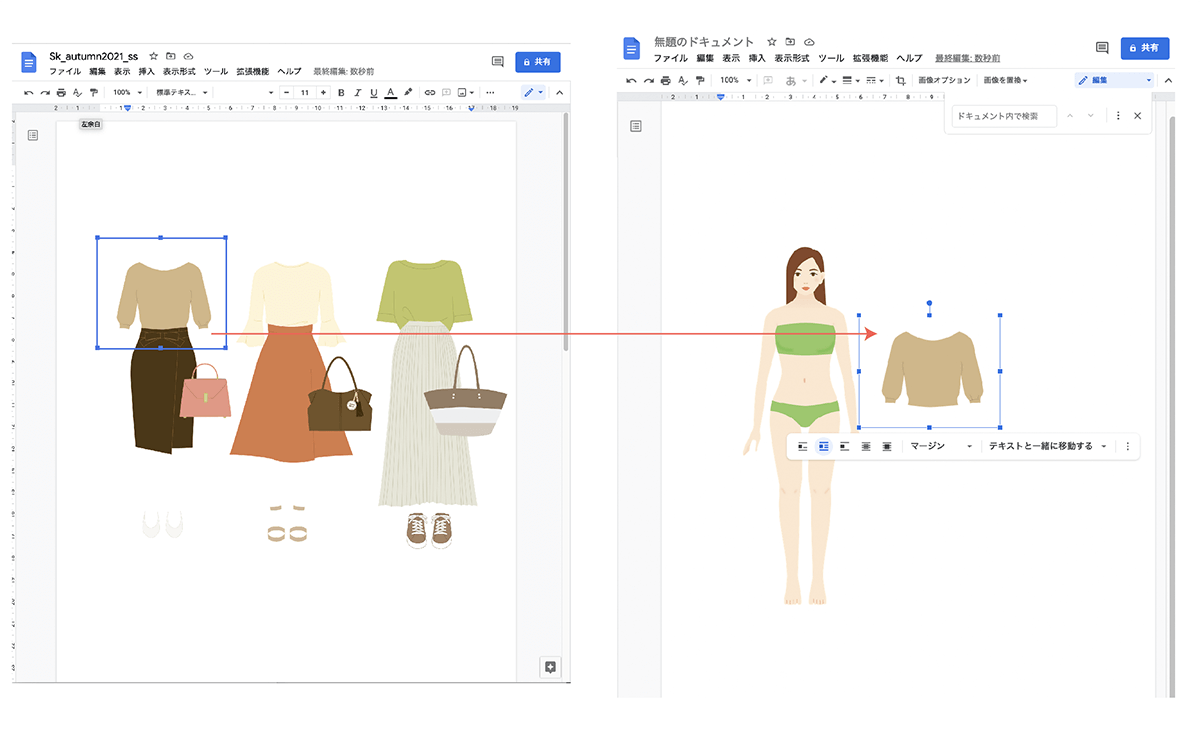
アイテムをドラッグして、ボディーの上に重ね、ボトムスも同じように重ねます。この時、ボトムスを上に重ねたいのに下になってしまう場合は、ボトムスを「テキストの前面」に変更すると、トップスの上に重なります。
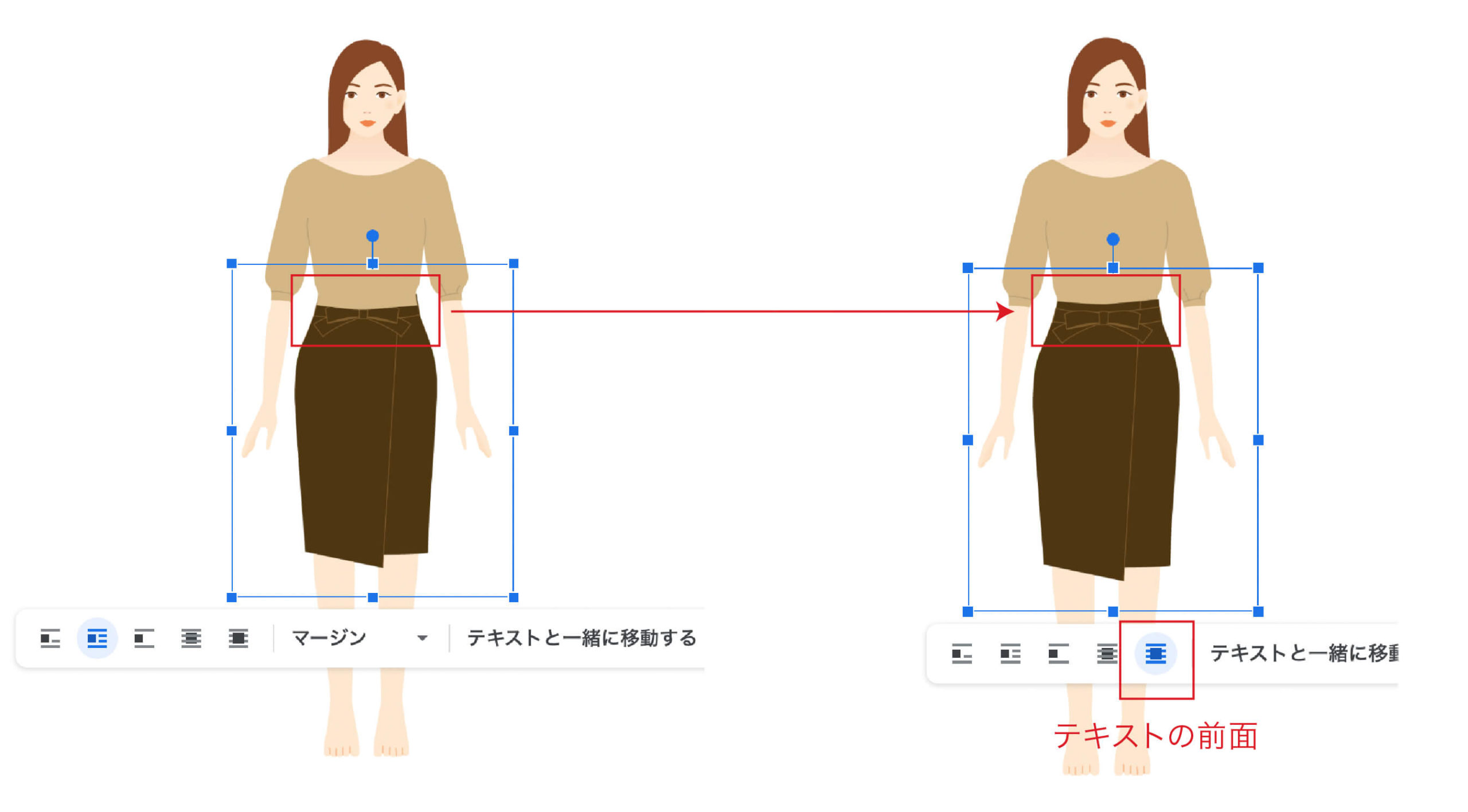
同じように、バッグとシューズを貼り付けます。
もし、バッグを「テキストの前面」に配置しても、ボトムスの下になってしまう場合は、ツールバーの右、「テキストと一緒に移動する」の右▼マークをクリックして、「ページ位置に固定」を選択すると、上に重なります。
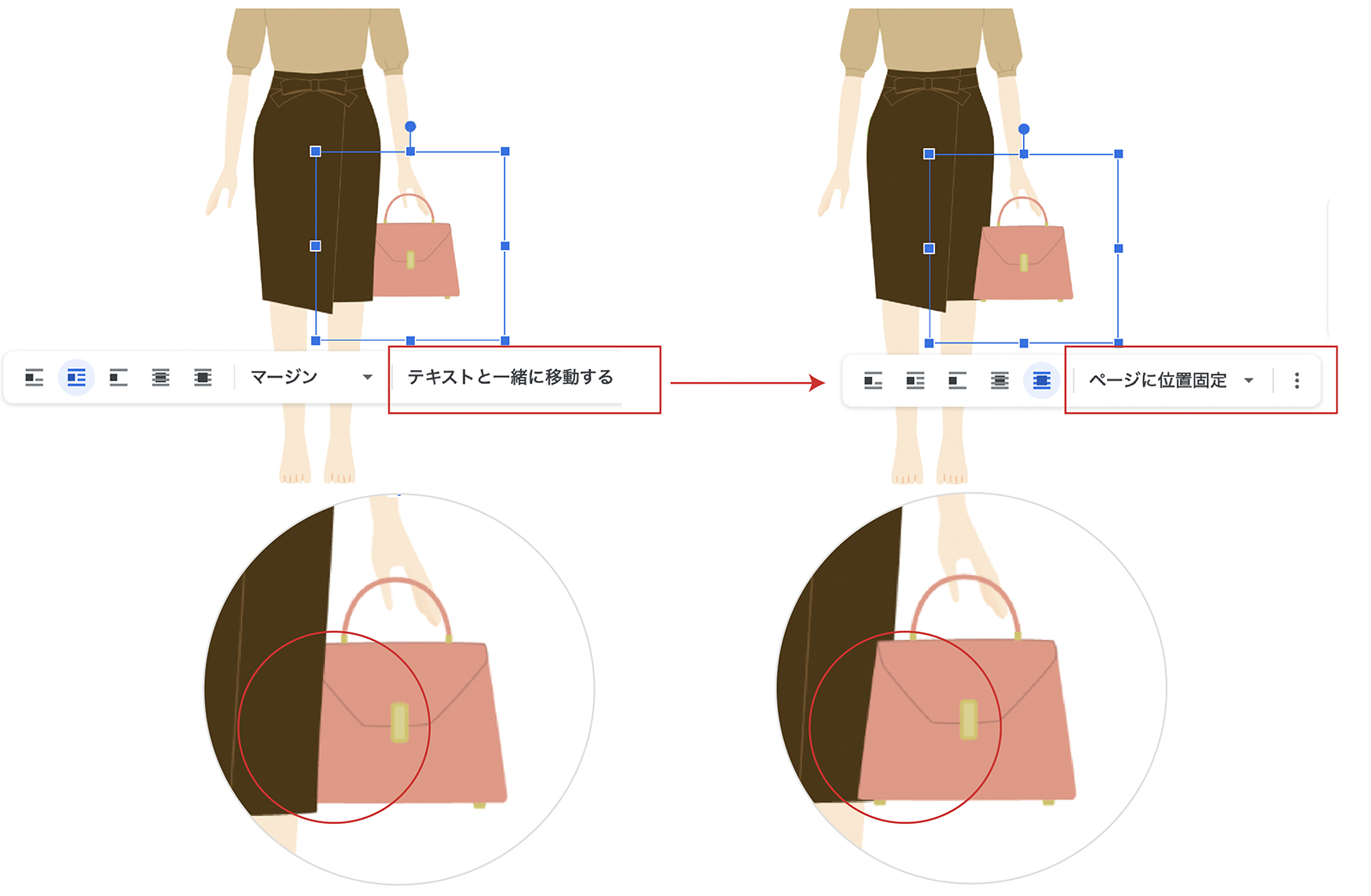
アイテムが微妙にずれて、ぴったり合わないときは、ツールバーの右端、3つの点を長押しして、調整をクリック➡右側に画像オプションが表示されるので、位置をクリック。
Xが左右、Y上下の位置の数字です。小さい三角マークをクリックしながら、少しづつ位置を調整できます。さらにぴったり合わせたい場合は、数字で調整すれば小数点単位で移動可能です。
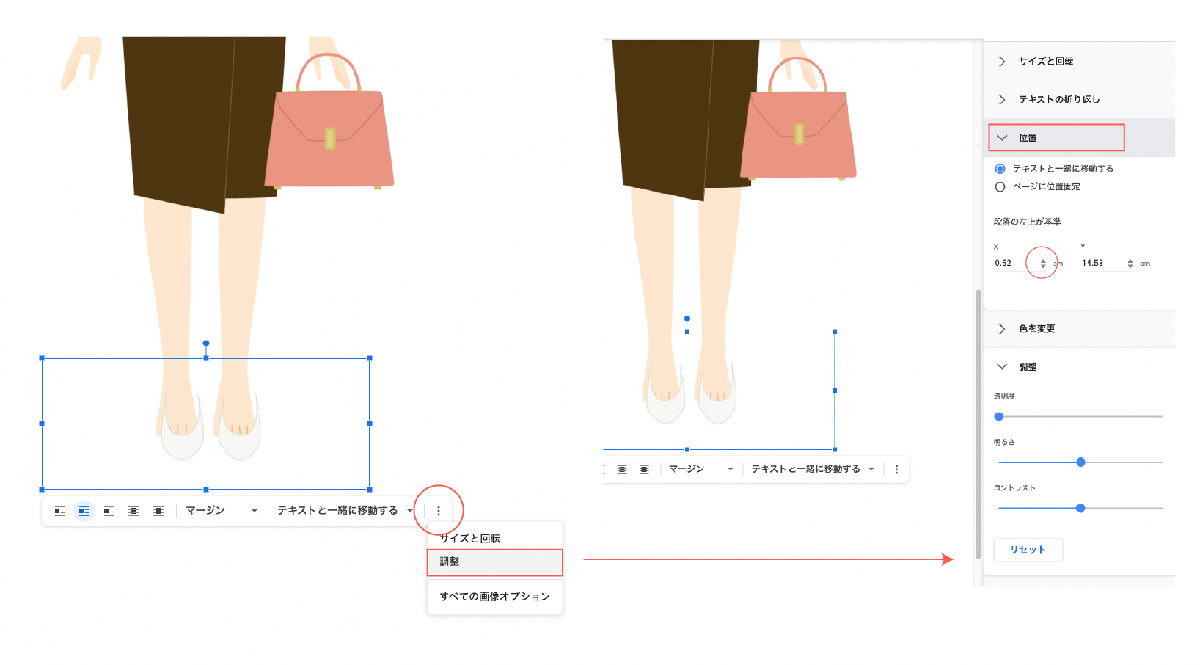
レイアウトする場合の注意点
Googleドキュメントは、Wordに比べ機能が少なくなっています。Wordでは、画像を複数選択したりグループ化ができますが、Googleドキュメントでは2022年5月現在、その機能がありません。
あとから、イラストを移動ようとすると、ひとつづつ動かすことになります。
オリジナルのアドバイスシートを作る場合などは、最初にイラストを入れる位置を決めてから、コーディネートする方が効率的です。
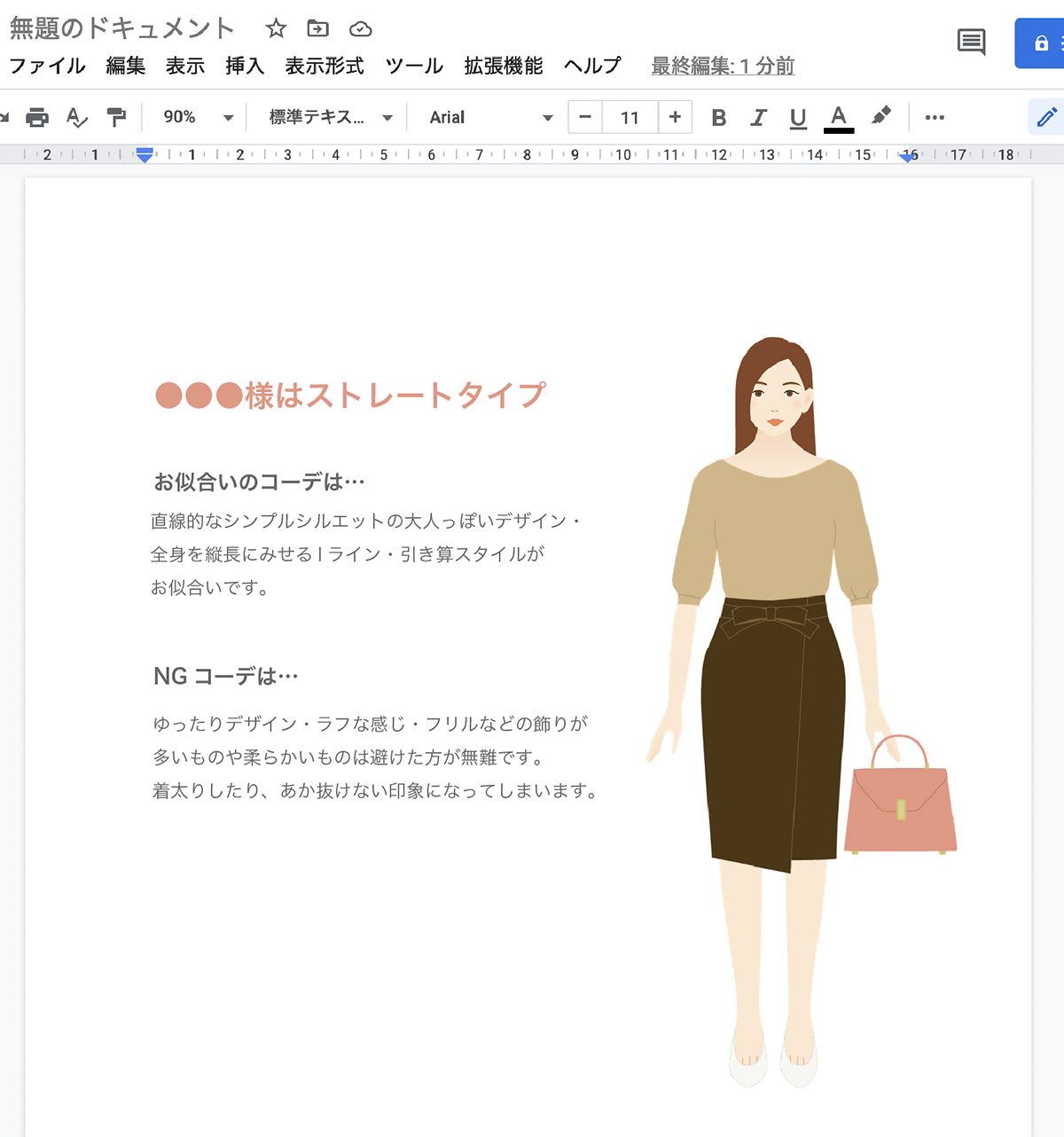
Googleドキュメントは、Wordを使える人はもちろん、使ったことがない人でも、すぐに慣れて使えるようになります。
いろいろなアイテムを組み合わせてコーディネートレッスンをしたり、オリジナルのアドバイスシートを作ったり。スクールの講座なら、Googleドキュメントを共有してオンラインレッスンも可能です。皆さんのアイデアで便利にご利用ください。
PC+WordまたはPagesを使った、骨格&パーソナルカラー コーディネートレッスン方法はこちらから
【PC+WordまたはPages】骨格&パーソナルカラー コーディネートレッスン方法
iPad+Pagesを使った、骨格&パーソナルカラー コーディネートレッスン方法はこちらから
【iPad+Pages】骨格&パーソナルカラー コーディネートレッスン方法




